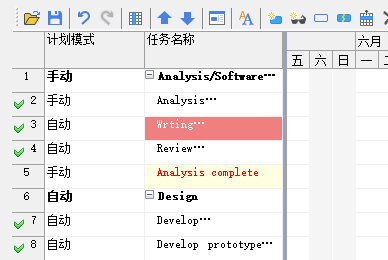
单元格样式
甘特图中左侧的数据表可以设置样式,样式包括背景颜色、字体颜色和字体:
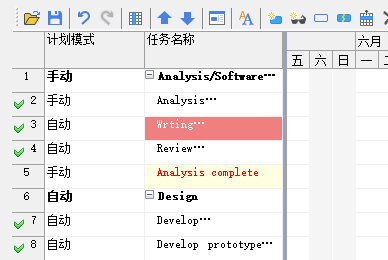
单击工具栏中的“单元格样式”按钮![]() ,或者右击单元格,从弹出的快捷菜单中执行“单元格样式”命令,可以打开单元格样式设置窗口:
,或者右击单元格,从弹出的快捷菜单中执行“单元格样式”命令,可以打开单元格样式设置窗口:
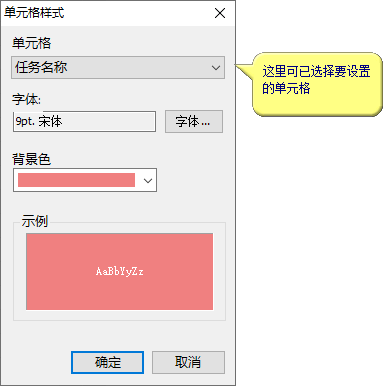
提示:
如果希望样式对这个任务的所有单元格有效,可以先选定整行再设置样式,或者在样式设置窗口中选择单元格的时候,从下拉列表中选择“全部”。
通过代码设置单元格样式
你可以通过代码设置单元格样式,例如将"Task1"的"任务名称"单元格设置为红底白字,字体为微软雅黑加粗:
Dim
gv
As
GanttView = e.Form.Controls("GanttView1").GanttView
Dim
tk
As
Gantt.Task = gv.Tasks.Search("Task1")
Dim
ft
As
New
Gantt.FieldStyle()
ft.Field = Gantt.StyleField.Name
'设置任务名称单元格
ft.BackColor = Color.Red
'红色背景
ft.ForeColor = Color.White
'白色字体
ft.Font =
New
Font("微软雅黑",
9, fontstyle.Bold)
'字体
tk.FieldStyles.Add(ft)
'添加到样式集合中
如果希望样式对全部单元格有效,可以将:
ft.Field = Gantt.StyleField.Name
改为:
ft.Field = Gantt.StyleField.ALL
或者直接删除这行代码也行,因为不指定具体单元格的话,就是对所有单元格有效。
你还可以直接用列标题指定要设置的单元格,例如:
Dim
gv
As
GanttView = e.Form.Controls("GanttView1").GanttView
Dim
tk
As
Gantt.Task = gv.Tasks.Search("Task1")
Dim
ft
As
New
Gantt.FieldStyle()
ft.FieldName =
"任务名称"
'设置任务名称单元格
ft.BackColor = Color.Red
'红色背景
ft.ForeColor = Color.White
'白色字体
ft.Font =
New
Font("微软雅黑",
9, fontstyle.Bold)
'字体
tk.FieldStyles.Add(ft)
'添加到样式集合中